Kolmannen osapuolen teemojen asentaminen Windows 10 -käyttöjärjestelmään
Olemme kaikki innoissamme Windows 10 -käyttöjärjestelmästä, ja toistaiseksi Microsoft on tehnyt erinomaista työtä teknisissä esikatseluissa. Näimme kaikenlaisia muutoksia, jotka vaihtelivat visuaalisista suorituskyvyn päivityksistä ja visuaalisista muutoksista, jos haluat muuttaa Windows 10: n ulkoasua mukautetuilla teemoilla, tänään opetamme sinulle, miten voit helposti asentaa kolmannen osapuolen teemat Windows 10: ssä.
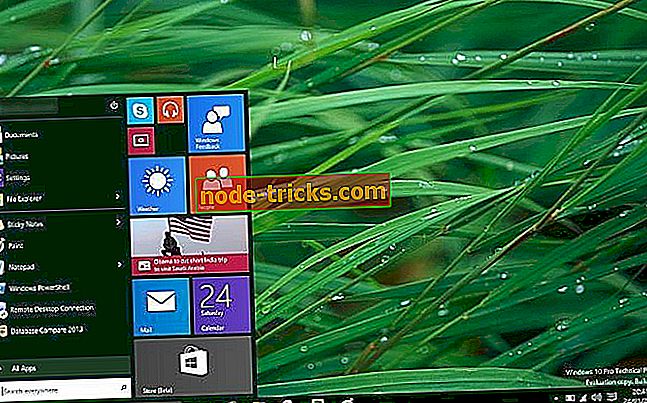
Windows 10 on samanlainen kuin Windows 8.1, koska se ei salli kolmansien osapuolten teemojen asentamista oletusarvoisesti, mutta onneksi sinulle on muutamia ratkaisuja, joiden avulla voit ohittaa tämän rajoituksen.
Miten kolmannen osapuolen visuaalisia teemoja sovelletaan Windows 10 -tietokoneeseen / kannettavaan tietokoneeseen?
Ennen kuin asennat kolmansien osapuolten teemoja Windows 10 -tietokoneeseen, sinun on korjattava järjestelmätiedostot. Järjestelmän tiedostot eivät ole yksinkertainen prosessi, mutta onneksi sinulle on olemassa useita sovelluksia, jotka korjaavat järjestelmätiedostot ja mahdollistavat kolmansien osapuolten teemojen asentamisen.
Meidän on varoitettava, että kolmannen osapuolen ohjelmistoja käyttävien järjestelmätiedostojen korjaaminen saattaa aiheuttaa odottamattomia ongelmia, joten suorita korjaustoiminto omalla vastuullasi. Tässä on kolme parasta järjestelmän tiedostojen korjaamiseen tarkoitettua sovellusta.
UxStyle on sovellus, joka poistaa Windows-teeman allekirjoitusvaatimukset, jotta kolmannen osapuolen räätälöinti olisi mahdollista. Tämä sovellus tukee laajaa valikoimaa Windows-järjestelmiä, kuten Windows XP, Windows Vista, Windows 7, Windows 8, Windows 8.1, Windows Server 2003, Windows Server 2008, Windows Server 2008 R2, Windows Server 2012 ja Windows Server 2012 R2. Kuten näette, et ole rajoitettu Windows 10 -käyttöjärjestelmään, ja voit käyttää tätä ohjelmistoa myös lähes kaikissa Windows-järjestelmissä.
Seuraavassa luettelossamme on UXTheme Multi-Patcher. Tämän sovelluksen avulla voit käyttää sertifioituja visuaalisia tyylejä ohittaen Microsoftin sertifiointivarmistuksen uxtheme.dll-tiedostossa.
Kuten edellinen sovellus, UXTheme Multi-Patcher tukee lähes kaikkia Windows-versioita, mukaan lukien Windows 10: n 32-bittiset ja 64-bittiset versiot.
Viimeinen luettelossamme on UltraUXThemePatcher, joka on tunnettu järjestelmä tiedostojen korjaamiseen. Tätä ohjelmistoa voidaan käyttää tiedostojen korjaamiseen Windows XP: ssä, Windows Server 2003: ssa, Windows Vistassa, Windows Server 2008: ssa, Windows 7: ssä, Windows 8: ssa ja Windows 8.1: ssä sekä 32- että 64-bittisissä versioissa. Ennen kuin käytät tätä sovellusta, sinun pitäisi tietää, että UltraUXThemePatcher -sovellus tekee muutamia muutoksia järjestelmätiedostoihisi, joten pidä tämä mielessä.
Kun olet asentanut järjestelmän tiedostot onnistuneesti, kopioi valittu teema-kansio (saatavilla .theme-tiedostolla) kansioon "% windir% ResourcesThemes". Voit myös avata tämän kansion painamalla Win + R -näppäimiä avataksesi käskykomennon ja kirjoittamalla kansion polun.
Tämän jälkeen sinun tarvitsee vain kaksoisnapsauttaa kolmannen osapuolen teeman .theme-tiedostoa ja uutta teemaa sovelletaan Windows 10 -tietokoneeseen.
Erilaisia teemoja Windows-tietokoneessa
Kaikille teille, jotka haluavat muokata visuaalisesti tietokonettasi, on erittäin tärkeää tietää, miten kolmansien osapuolten teemoja voidaan soveltaa oikein. Mutta mistä voi ottaa joitakin teemoja, jotka sopivat makuunne? Meillä on monia luetteloita parhaista teemoista, jotka saat yhteensopiviksi WIndows 10 -tietokoneeseen tai kannettavaan tietokoneeseen, ja luetellaan parhaat niistä alla. Täällä he ovat:
- 160 parasta ilmaista Windows 10 -teemaa ladattavaksi [2018 List]
- Nämä ovat nyt 20 parasta Windows 10 -teemaa
- Tumman teeman ottaminen käyttöön Windows 10: n File Explorerissa
- Top 6 jouluaiheita Windows 10: lle
Kolmansien osapuolten teemojen asentaminen Windows 10 -käyttöjärjestelmään ei ole mahdotonta, vaikka se on oletusarvoisesti pois käytöstä, mutta jos et tunne oloasi miellyttäväksi korjaustiedostojen tiedostojen ja mahdollisten riskien kanssa, älä ehkä yritä tehdä sitä.








![PLAYERUNKNOWN'S BATTLEGROUND: Isäntä sulki yhteyden [FIX]](https://node-tricks.com/img/fix/493/playerunknown-s-battleground.png)